Hotel Link trân trọng thông báo tính năng mới của Extranet. giúp khách sạn quản lý các review của...
Cách tạo booking trên Booking Details sử dụng Guest Profile
Bài viết này sẽ hướng dẫn bạn cách tạo một booking trên giao diện trang Booking Details mới:
-
Bước 1: Chọn thời gian cho booking
-
Bước 2: Tạo guest profile
-
Bước 3: Thêm các thông tin chi tiết của booking (loại phòng, dịch vụ tăng thêm, khuyến mãi)
-
Bước 4: Tạo thông tin thanh toán cho booking
-
Bước 5: Gửi xác nhận booking đến khách
Bước 1: Chọn thời gian booking
1. Trên trang Booking Details để tạo booking mới, bạn nhấn vào phần lịch để chọn ngày khách nhận phòng & trả phòng (check-in & check-out).
2. Tiếp đó nhấn nút Apply. Hệ thống sẽ dựa vào đó để hiển tổng số đêm ở trong booking.

Bước 2: Thêm hoặc tạo mới hồ sơ khách đặt phòng (guest profile)
1. Tiếp theo, bạn cần liên kết booking với thông tin guest profile cụ thể. Nhập tên hoặc địa chỉ email của khách vào thanh tìm kiếm, nếu khách đã từng ở tại khách sạn của bạn trước đó thì guest profile được lưu lại và hiển thị trong danh mục xổ dọc xuống.
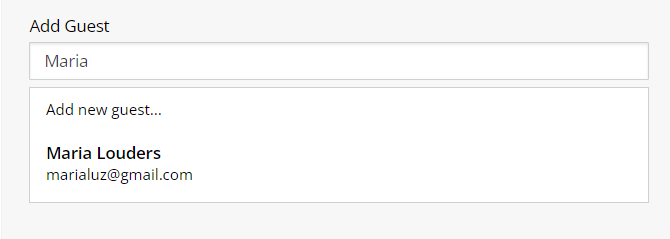
2. Nếu khách chưa từng ở, bạn nhấn vào Add new guest để tạo hồ sơ khách mới.
3. Trong cửa sổ pop up Add Guest, bạn nhập tất cả thông tin về khách mà bạn có.
4. Thông tin Tên và Họ Tên của khách (First & Last Names) là mục thông tin bắt buộc.
5. Thông tin email address không bắt buộc, tuy nhiên chúng tôi khuyên bạn nên nhập mục này vì đây là thông tin quan trọng của khách mà khách sạn có thể tận dụng sau này.
6. Sau khi lưu hồ sơ khách mới tạo, bạn chọn nguồn booking – Booking Source (bắt buộc) và giờ khách đến – Arrival Time (không bắt buộc).
Bước 3: Tạo thông tin chi tiết booking (loại phòng, dịch vụ tăng thêm, khuyến mãi)
1. Trong mục Rooms & Extras, nhấn vào nút Action để nhìn thấy các lệnh có thể tạo.
-
Thêm loại phòng mới (Add new room)
-
Thêm dịch vụ extra (Add new extra)
-
Thêm khuyến mãi (Add discount)
2. Nhấn vào add new room (tạo phòng mới). Mỗi booking sẽ phải có ít nhất một loại phòng. Tất cả các gói giá sẽ được hiển thị trong menu xổ dọc. Trong cửa sổ này, bạn còn có thể phân phòng cụ thể cho booking, nhập số lượng khách và giá trị của booking.
3. Bạn thực hiện tương tự đối với các lệnh tạo dịch vụ extra và khuyến mãi cho booking (phần này không bắt buộc).
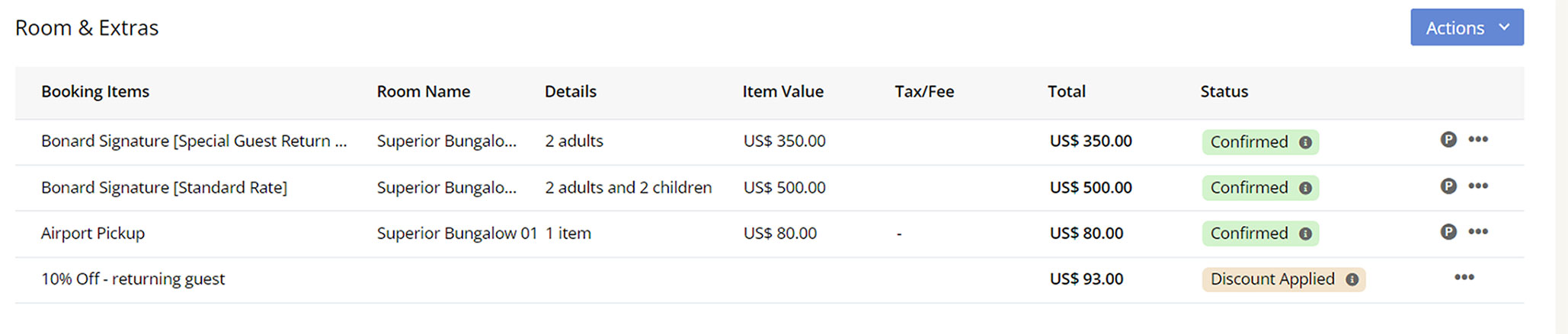
Bước 4: Tạo thông tin thanh toán booking
1. Đầu tiên, bạn cần lưu lại thông tin booking đã tạo trước khi tạo các thông tin về thanh toán.
2. Trong mục Payment, bạn nhấn vào nút Action để hiển thị các lệnh:
-
Tạo thanh toán mới (Add new payment)
-
Yêu cầu khách thanh toán (Request online payment)
3. Với lệnh tạo thêm thanh toán, bạn sẽ cần chọn phương thức thanh toán và xác định tình trạng của các khoản thanh toán đó. Ví dụ, nếu khách chọn phương thức thanh toán chuyển khoản ngân hàng, bạn cần tạo tình trạng cho khoản thanh toán là Pending, và khi thanh toán được chuyển khoản thành công thì tình trạng cần được cập nhật thành Received.
4. Nếu khách muốn thanh toán theo phương thức thẻ tín dụng và cung cấp thông tin cho bạn qua điện thoại, bạn có thể chọn phương thức thanh toán Credit Card payment và lưu thông tin thẻ nhận được an toàn trong booking bằng tính năng View card details.
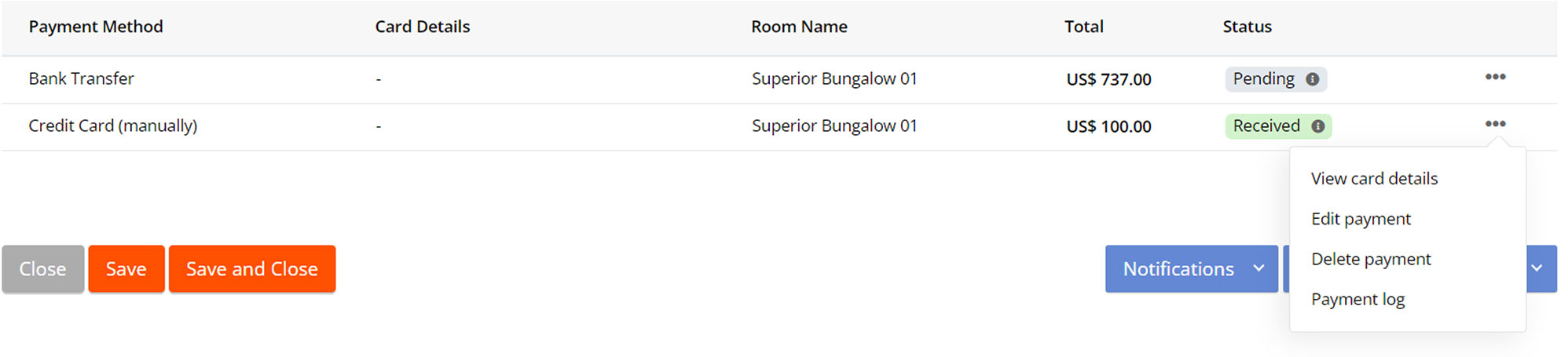
5. Tính năng Request online payment cho phép bạn gửi email yêu cầu thanh toán đến khách đặt phòng. Email này sẽ chứa link để đưa khách đến một trang web bảo mật để họ có thể thực hiện thanh toán trực tuyến cho khách sạn. Trong trường hợp này, khách sạn cần có email của khách trong guest profile và thông tin email phải chính xác để có thể gửi email thành công.
Bước 5: Gửi xác nhận booking đến khách
1. Bạn có thể gửi email xác nhận booking đến khách bằng cách nhấn vào nút Notifications.
2. Các file thông tin Invoice, Voucher, và Guest Registration có thể tải về bằng cách nhấn vào nút Download.
3. Nút More bao gồm các thông tin Additional Details information, Invoice Settings, Files, và Logs.
4. Bạn có thể điều chỉnh thông tin ở các bước trước nếu có thay đổi hoặc cần cập nhật. Cuối cùng nhấn Save and Close.
Nếu bạn cần trợ giúp về các tính năng trên trang Booking Details mới, liên hệ team Hotel Link tại đây và chúng tôi sẽ liên hệ hỗ trợ bạn trong vòng 24 giờ.

-1.png?height=200&name=Thumnails%202024%20(1)-1.png)
.png?height=200&name=Thumnails%202024%20(14).png)
-1.png?height=200&name=Thumnails%202024%20(14)-1.png)